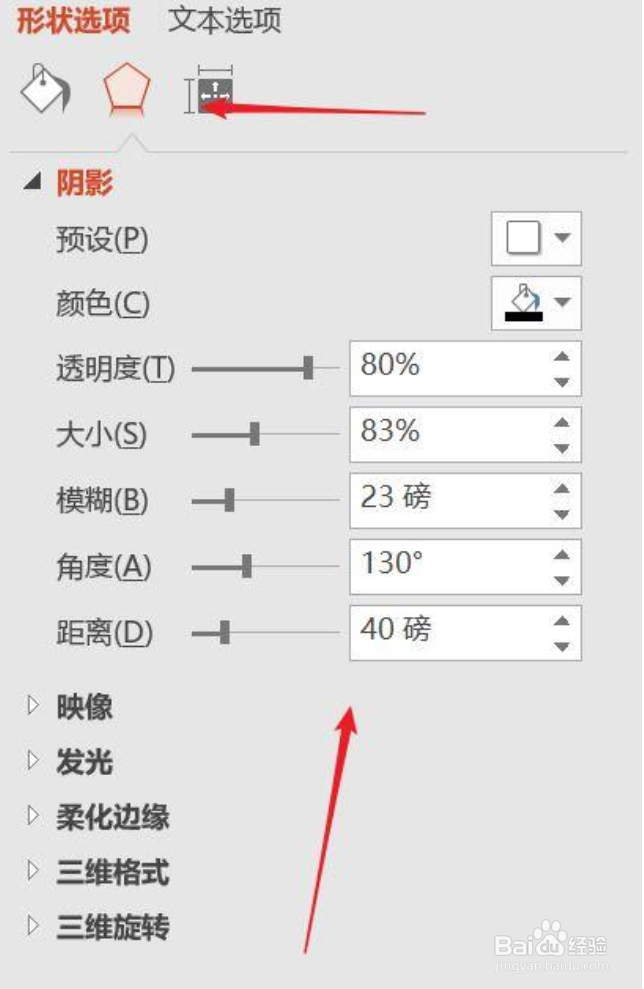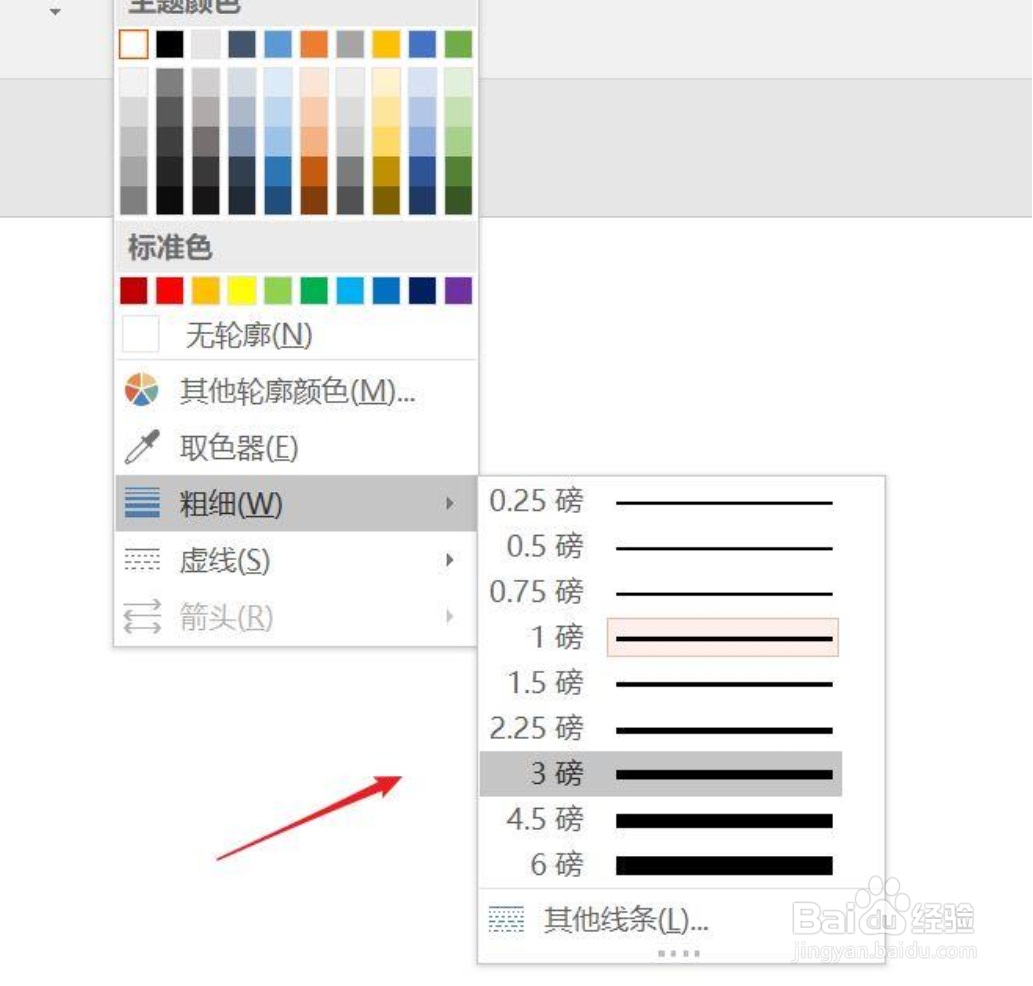ppt2016如何制作立体感圆盘
1、打开ppt,选择椭圆图形,按住shift键,拉出圆形。
2、选择渐变效果。
3、回到形状,右键点击选择【设置形状格式】。
4、调整填充渐变色。
5、调整阴影的参数,大家可根据个人喜好设置。
6、设置轮廓为白色。
7、设置轮廓粗细,稍微设置大点。
8、这样一个立体感十足的圆盘做好了。
9、我们可以在上面添加上文字,是不是很酷呢?
声明:本网站引用、摘录或转载内容仅供网站访问者交流或参考,不代表本站立场,如存在版权或非法内容,请联系站长删除,联系邮箱:site.kefu@qq.com。
阅读量:40
阅读量:59
阅读量:87
阅读量:92
阅读量:51